Dans le client HIN 3, l’envoi et la réception d’e-mails fonctionnent via le Mail Token. Voici comment installer celui-ci:
1. Ouvrez apps.hin.ch dans votre navigateur Web.
2. Sélectionnez l’onglet «HIN Mail».
3. Cliquez sur le bouton «Ajouter appareil pour username@hin.ch».
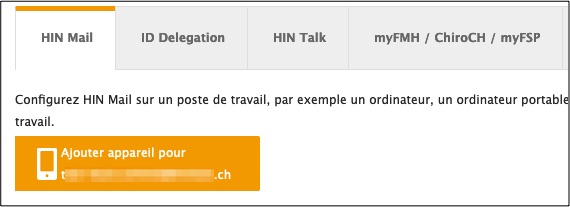
Vous disposez alors des options suivantes:
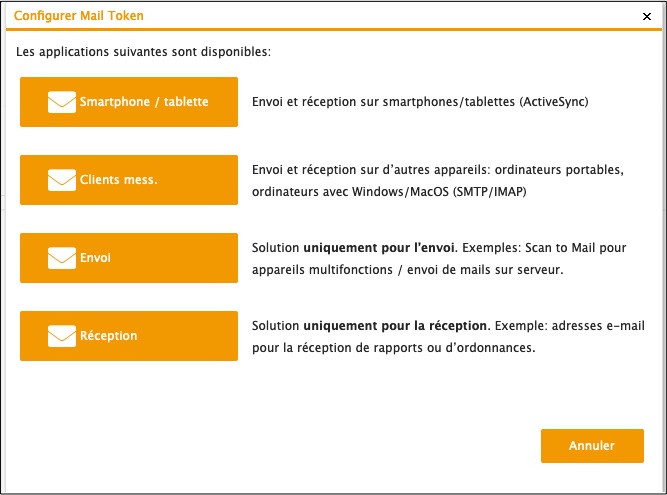
«Smartphone / tablette»
Si vous souhaitez installer HIN Mail sur un smartphone ou une tablette, sélectionnez «Smartphone / Tablet». Ensuite, suivez les instructions suivantes en fonction du système d’exploitation de votre appareil:
Instructions pour Mac / Instructions pour Android
L’installation est effectuée via ActiveSync: les e-mails des 30 derniers jours sont synchronisés.
«Clients mess.»
Si vous souhaitez installer HIN Mail sur un poste de travail (ordinateur de bureau ou ordinateur portable), sélectionnez «Mail Clients». Suivez ensuite les instructions figurant sur la page de support HIN.
«Envoi»
Souhaitez-vous utiliser HIN Mail sur un poste de travail uniquement pour l’envoi, par exemple pour l’envoi système ou Scan to Mail? Sélectionnez «Envoi». Suivez ensuite les instructions figurant sur la page de support HIN.
«Réception»
Souhaitez-vous utiliser HIN Mail sur un poste de travail uniquement pour la réception? Sélectionnez «Réception».
